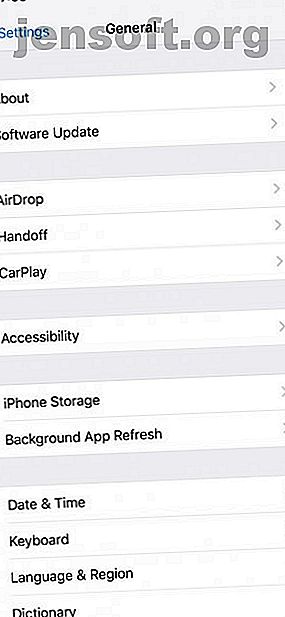
कैसे अपने iPhone पर हटाए गए पाठ संदेश पुनर्प्राप्त करने के लिए
विज्ञापन
कीमती डेटा खोना एक तरह का डर है जो आप वास्तव में तब तक नहीं सोचते हैं जब तक ऐसा नहीं होता है। आप अपने iPhone पर एक तस्वीर या एक पुराने संदेश की तलाश में जाते हैं, और जब आप नोटिस करते हैं कि यह चला गया है तो डरावनी स्थिति में पुनरावृत्ति करें।
आपके iPhone पर पाठ संदेश या iMessages को हटाना आश्चर्यजनक रूप से आसान है। एक गलत स्वाइप, और आप भाग्य से बाहर हैं। बहुत बार, ये संदेश हमें भेजे या प्राप्त करने के एक दिन या उससे अधिक समय तक उपयोग करने की आवश्यकता नहीं होती है, लेकिन यह हमेशा ऐसा नहीं होता है।
सौभाग्य से, अपने iPhone या iPad से हटाए गए पाठ संदेशों को पुनर्प्राप्त करना असंभव नहीं है। चलो एक नज़र डालते हैं।
बैकअप से हटाए गए पाठ संदेशों को पुनर्स्थापित करें
यदि आपके पास iCloud बैकअप चालू है, तो आप हटाए गए पाठ संदेशों को पुनर्स्थापित कर सकते हैं, लेकिन यह आसान नहीं है। आपको अपने फोन को पूरी तरह से रीसेट करना होगा, फिर बैकअप से रिस्टोर करें। कैसे अपने आईफोन या आईपैड को रिस्टोर करें बैकअप से कैसे करें अपने आईफोन या आईपैड को रिस्टोर कैसे करें एक बैकअप से यहां आपको यह जानना होगा कि बैकअप से अपने आईफोन को रिस्टोर करने का समय क्या है। यहां सबसे अच्छे तरीके, टिप्स और बहुत कुछ हैं। अधिक पढ़ें । यह स्पष्ट रूप से आदर्श नहीं है।
आईक्लाउड रिकवरी
क्या आपको ऐसा करने का निर्णय लेना चाहिए, सेटिंग्स> सामान्य> रीसेट पर जाएं और अपने फोन को मिटाने का चयन करें । याद रखें कि आपको संदेशों को हटाने से पहले बनाए गए बैकअप को पुनर्स्थापित करना होगा, जिसके कारण यदि आपने थोड़ी देर में बैकअप नहीं लिया है तो आपको अन्य डेटा खोना पड़ सकता है।



सौभाग्य से, आप यह देखने के लिए जाँच कर सकते हैं कि जब आप कठोर उपायों का सहारा लेते हैं, तो इससे पहले कि आप अंतिम बार बैकअप लें। सेटिंग्स में जाएं, फिर स्क्रीन के शीर्ष पर अपना नाम टैप करें। यहां से, iCloud बैकअप पर स्क्रॉल करें।
उम्मीद है, स्लाइडर को ऑन पर सेट किया गया है। यदि यह है, तो iCloud बैकअप लेबल पर टैप करें। यहां, बैक अप नाउ पढ़ने वाले बटन के नीचे, आप आखिरी बार देखेंगे कि फ़ोन क्लाउड पर बैकअप करता है। दुर्भाग्य से, आप बैकअप का पूरा इतिहास नहीं देख सकते हैं।
आईट्यून्स बैकअप
आईट्यून्स से बैकअप को पुनर्स्थापित करना बहुत आसान है। कहा कि, नहीं कई लोगों को इन दिनों iTunes के लिए मैन्युअल रूप से वापस। हालाँकि, यह विकल्प आसान है जब तक आपने संदेशों को मिटाने से पहले अपना अंतिम बैकअप बनाया था। यदि आपने संदेशों को हटाए जाने के बाद सिंक किया है, तो आप भाग्य से बाहर हैं।
ITunes से पुनर्स्थापित करने के लिए, अपने iPhone को अपने कंप्यूटर में प्लग करें। iTunes को स्वचालित रूप से लॉन्च करना चाहिए। थोड़ी देर के बाद, आपको स्क्रीन के बाईं ओर मेनू में अपने iPhone पॉप अप को देखना चाहिए।

एक बार ऐसा होने पर, मेनू के सेटिंग अनुभाग में सारांश पर क्लिक करें। यदि आपके पास बैकअप सक्षम है, तो आपको मुख्य स्क्रीन के बैकअप अनुभाग के तहत बैकअप को पुनर्स्थापित करने का विकल्प देखना चाहिए।

अपने सेलुलर सेवा से संपर्क करें
यह एक लंबा शॉट है, लेकिन कभी-कभी आपके सेलुलर प्रदाता के पास हाल ही में भेजे गए और प्राप्त संदेशों का बैकअप होगा। यह iMessage के लिए काम नहीं करेगा, लेकिन यह MMS या एसएमएस संदेशों के लिए काम कर सकता है। यह आपका पूर्ण अंतिम उपाय होना चाहिए, क्योंकि यह किसी ऐसी चीज से दूर है जिस पर आप भरोसा कर सकते हैं।
यदि यह सिर्फ जानकारी का एक महत्वपूर्ण टुकड़ा है, तो आप हमेशा उस व्यक्ति से संपर्क करने की कोशिश कर सकते हैं जिससे आपने बात की थी। जबकि आप वार्तालाप खो चुके हैं, वे नहीं हो सकते हैं। फिर, यह ऐसा कुछ नहीं है जिस पर आपको भरोसा करना चाहिए। लेकिन यदि आप एक निश्चित नियुक्ति या इसी तरह की जानकारी के पते की तलाश कर रहे हैं, तो यह कोशिश करने लायक हो सकता है।
तृतीय-पक्ष एप्लिकेशन का उपयोग करके हटाए गए पाठ पुनर्प्राप्त करें
यदि आप हटाए गए पाठों को पुनर्प्राप्त करना चाहते हैं और आपने बैकअप नहीं बनाया है, तो आपकी पसंद पतली होने लगती है। बहुत सारे ऐप हैं जो हटाए गए टेक्स्ट संदेशों और अन्य डेटा को पुनः प्राप्त करने का वादा करते हैं, लेकिन वे जादू नहीं हैं।
खतरे के संकेत के लिए एक शब्द ही काफी है
कई थर्ड-पार्टी रिकवरी ऐप्स मुफ्त हैं, या कम से कम वे इस तरह से पहले लगते हैं। उन्हें स्थापित करें, और यह पता चला है कि वास्तव में कुछ भी करने के लिए, आपको भुगतान करना होगा। कीमत आमतौर पर सस्ता नहीं है।
एक बार भुगतान करने के बाद, इस बात की कोई गारंटी नहीं है कि ये ऐप्स वास्तव में आपके लिए हटाए गए पाठ संदेशों को पुनर्प्राप्त करेंगे। स्लिम चांस की तुलना में बेहतर है कि वे आपको बिल्कुल भी अच्छा नहीं करेंगे। ये सभी ऐप छायादार नहीं हैं, लेकिन उनमें से कई ऐसी कंपनियों से आते हैं, जो लोगों को अपने डिलीट किए गए संदेशों को खोजने के लिए सख्त तलाश कर रहे हैं।
यदि आप विकल्पों से बाहर भाग चुके हैं और सुनिश्चित नहीं हैं कि किसी अन्य तरीके से हटाए गए टेक्स्ट संदेशों को कैसे पुनर्प्राप्त किया जाए, तो इनमें से एक ऐप आपका एकमात्र विकल्प हो सकता है। उस स्थिति में, सावधानी बरतें और किसी एक पर समझौता करने से पहले कुछ ऐप पर शोध करें।
यदि आप कर सकते हैं, तो उन लोगों की समीक्षाओं को देखें, जिन्होंने वास्तव में उत्पादों का उपयोग किया है। सॉफ़्टवेयर की वेबसाइट पर समीक्षाओं पर भरोसा न करें। अगर कुछ सच होना बहुत अच्छा लगता है, तो यह शायद है।
बिना बैकअप वाले iPhone पर हटाए गए पाठ संदेशों को पुनः प्राप्त करने के लिए एक थर्ड-पार्टी ऐप का उपयोग करना
यह एंड्रॉइड फोन पर हटाए गए टेक्स्ट संदेशों को पुनर्प्राप्त करने के लिए कुछ हद तक आसान हुआ करता था। एंड्रॉइड पर हटाए गए पाठ संदेशों को कैसे पुनर्प्राप्त करें Android पर पुनर्प्राप्त हटाए गए पाठ संदेशों को कैसे पुनर्प्राप्त करें Android पर पाठ संदेश पुनर्प्राप्त करने का व्यवसाय है। यहां सीमाएं, आपके विकल्प और भविष्य के लिए बैक अप कैसे लें। Recuva जैसे एप्लिकेशन का उपयोग करके अधिक पढ़ें, क्योंकि वे फोन को USB मास स्टोरेज डिवाइस के रूप में एक्सेस कर सकते थे। लेकिन नए एंड्रॉइड फोन इस तरह से काम नहीं करते हैं, और न ही आईफोन। इसके बजाय, एप्लिकेशन को पाठ संदेशों को पुनर्प्राप्त करने के लिए फोन पर डेटाबेस तक पहुंचने की आवश्यकता है। यह आपके विकल्पों को काफी कम कर देता है।
यदि आप कोई पैसा खर्च नहीं करना चाहते हैं, तो आपके विकल्प और भी कम हैं। Gihosoft iPhone Data Recovery जैसे ऐप आपको मुफ्त संस्करण का उपयोग करके अपने ग्रंथों के बारे में कुछ जानकारी देखने देंगे, लेकिन आपको वास्तव में उन्हें पुनर्प्राप्त करने के लिए प्रो संस्करण में अपग्रेड करने की आवश्यकता होगी। याद रखें, यह मान रहा है कि आपके संदेश अच्छे के लिए नहीं गए हैं, जो पूरी तरह से संभव है।

उस सॉफ़्टवेयर के प्रो संस्करण की लागत $ 60 है, जो शून्य गारंटी प्रदान करने वाली किसी चीज़ के लिए बहुत पैसा है। नि: शुल्क संस्करण इसके लायक हो सकता है यदि आप सुनिश्चित नहीं हैं कि iPhone पर हटाए गए संदेशों को देखने के लिए सुनिश्चित करें कि वे वहां हैं, लेकिन फिर से, कोई वादा नहीं करता है।
भविष्य के नुकसान को रोकने के लिए बार-बार वापस आना
यदि आप इसे पढ़ रहे हैं, तो संभावना है कि आपके हटाए गए ग्रंथों को वापस लाने में बहुत देर हो चुकी है। फिर भी, अपने डेटा को सुरक्षित रखने के लिए बैकअप लेना सबसे अच्छा है। ऐसा करने के लिए कुछ अलग तरीके हैं, लेकिन सबसे आसान है आईओएस में निर्मित आईक्लाउड बैकअप का उपयोग करना। यदि आपने पहले से इसे चालू नहीं किया है, तो आपको जल्द से जल्द करना चाहिए।
और भी सुरक्षित विकल्प के रूप में, आप निरर्थक बैकअप के लिए विकल्प चुन सकते हैं। इसका मतलब है कि iCloud बैकअप के अलावा एक और बैकअप विधि का उपयोग करना। यहां सबसे आसान विकल्प है कि कभी-कभार अपने फोन को अपने कंप्यूटर में प्लग करें और अपने फोन का बैकअप लेने के लिए आईट्यून्स का उपयोग करें।
सुनिश्चित नहीं है कि अपने iPhone का बैकअप कैसे लें? वह कोई समस्या नहीं। अपने iPhone या iPad का बैकअप कैसे लें, अपने iPhone और iPad का बैक अप कैसे लें, अपने iPhone और iPad का बैकअप कैसे लें, अपने iPhone और iPad का बैकअप कैसे लें, यदि आप अपना iPhone कल खो देते हैं, तो आप क्या करेंगे? आपके पास एक बैकअप योजना होनी चाहिए, और हम आपको दिखाएंगे कि आईक्लाउड या आईट्यून्स का बैकअप कैसे लें। अधिक पढ़ें ।
क्लाउड बैकअप, डेटा बैकअप, डेटा रिकवरी, आईक्लाउड, आईफोन टिप्स, एसएमएस: इसके बारे में अधिक जानें।

